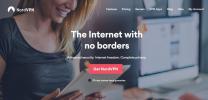Kaip įdiegti „Kodi“ į „Amazon Fire TV Stick“, patvirtintą paprastą kelią
„Amazon Fire TV Stick“ yra nebrangus ir nešiojamas būdas transliuoti vaizdo įrašus iš „Netflix“, „Hulu“, „HBO Now“, „BBC iPlayer“, „Amazon Instant Video“ ir daugybės kitų šaltinių. Šis mažas įrenginys taip pat turi daugybę galimybių, tik laukia, kol jį atrakins. Autorius įdiegti „Kodi“ į savo „Amazon Fire TV Stick“, galite žiūrėti tiesioginę televiziją, žiūrėti ir transliuoti savo failus bei žiūrėti vaizdo įrašus iš daugybės įvairių šaltinių, visa tai galite padaryti iš vieno įrenginio.

Prieš pradedant: rekomenduojama naudoti „VPN“ su „Kodi“
Nuo 2000-ųjų pradžios „Kodi“ išlieka nepaprastai populiarus atvirojo kodo įrankis srautinei medijai transliuoti. Nors vartotojai ir žiūrovai tai dievina, kai kurios įmonės ir turinio kūrėjai rėkia apie „Kodi“ teikiamas galimybes. Geriausiu atveju, kai kurios „Kodi“ funkcijos yra sėdimos teisiškai pilkoje srityje ir gali būti tikrinamos iš tam tikrų dalykų IPT. Jei norite, kad jūsų veikla būtų privati, visada geriausia naudoti virtualų privatų tinklą (VPN) upelis per Kodi.
VPT veikia kaip tunelis tarp jūsų kompiuterio ir interneto. Duomenys turi būti perduodami iš jūsų namų įrenginio per vietinį paslaugų teikėją, kol jis nepasieks savo tikslo, todėl IPT gali lengvai stebėti jūsų naršymą internete ir vėl žymėti „Kodi“ vartotojus tikrinimas. Su aktyviu VPN, duomenys užšifruojami prieš išeinant iš kompiuterio, paslepiant identifikuojančią informaciją, pvz., jūsų buvimo vietą ir jūsų naudojamą programinę įrangą.
Vietoj to, kad matytų srautą, kurį sukuria „Kodi“ srautai, IPT tiesiog mato iššifruotus duomenų rinkinius.

Rinkoje yra daugybė VPN, kurie padės padengti jūsų takelius, tačiau yra vieni iš lengviausių naudoti su Kodi ir „Fire TV Stick“ yra „IPVanish“. VPT teikėjas siūlo tvirtą 256 bitų AES šifravimą, griežtą nulio registravimo politiką ir daugiau nei 40 000 bendrų IP, paskirstytus 750 serverių 60 skirtingų šalių. Mes rekomenduojame „IPVanish“, nes jame yra programinė įranga, skirta įvairiausiems įrenginiams, įskaitant stalinius kompiuterius, planšetinius kompiuterius, mobiliuosius telefonus, maršrutizatorius ir net pačią „Fire TV“. Jį lengva įdiegti, juo lengva naudotis ir yra pakankamai privatumo bei anonimiškumo, kad galėtumėte saugiai naudotis transliuodami „Kodi“. Tai taip pat vienas iš nedaugelio VPT, kuris nepakenks jūsų žiūrėjimo malonumui. Dar geriau, kad mūsų skaitytojai gauna didžiulį 60% nuolaida metiniam planui čia.
Kaip perkelti programas
„Fire TV Stick“ suteikianti operacinė sistema yra pagrįsta „Android“, tačiau „Fire OS“ suteikia prieigą tik prie riboto programų, rodomų „Amazon Appstore“, pasirinkimo. Tai padeda kiek įmanoma sklandžiau naudotis „Fire TV“ patirtimi, tačiau tai gali sukelti šiek tiek vargo, jei su „Fire TV Stick“ norite padaryti daugiau, nei tiesiog žiūrėti vaizdo įrašus keliais nustatytais kanalais.
„Kodi“ negalima kaip savitojo „Fire TV“ atsisiuntimo. Trečiosios šalies programa yra nemokama, tačiau norėdami ją įdiegti, turėsite iš naujo įkelti į savo įrenginį. Jums nereikia jaudintis dėl „Fire Stick“ įsišaknijimo ar įsitraukimo į sudėtingas įsilaužimo procedūras. Viskas, ko jums reikės, yra interneto ryšys ir kelios minutės laisvo laiko.
Programų šalutinis įkėlimas yra greitas ir paprastas būdas įdiegti „Android“ programas į „Fire TV Stick“. Tai leis pasiekti daugiau kanalų, daugiau funkcijų ir daugiau vaizdo transliavimo paslaugų. Atminkite, kad ne visos programos veiks „Fire TV Stick“. Tai nėra pilnas „Android“ įrenginys ir jame trūksta daugelio įvesties būdų ir neapdorotos apdorojimo galios, kurias turėtų planšetinis kompiuteris ar mobilusis telefonas. Net programos, įrodyta, kad veikia „Fire TV Sticks“, nebūtinai veiks visiems.
Yra daugybė būdų, kaip perkelti programas iš „Fire TV“ į šonus - nuo kompiuterio programinės įrangos, leidžiančios valdyti .apks, iki programų, kurios tiesiogiai atsisiunčiamos į „Fire TV“. Keletas metodų išsiskiria kiek paprastesniais nei kiti metodai. Žemiau aprašėme keletą populiariausių šalutinio įkėlimo būdų.
„Fire Fire Stick“ paruošimas
Kad galėtumėte ką nors įkelti į „Fire TV Stick“, turite paruošti įrenginį. Laimei, norint įkelti iš šono nereikia jokių programinės įrangos mirksėjimų ar kitokių įsilaužimų, reikia tik paprasto atsargų nustatymo, kurį reikia pakeisti. Tai veikia su visomis „Fire TV“ ir „Fire TV Sticks“ kartomis, nepriklausomai nuo programinės aparatinės įrangos versijos, ir jums net nereikia šakninio įrenginio, kad galėtumėte įkelti.
Raskite „Fire TV Stick“ nustatymų puslapį, tada pasirinkite „Įrenginys“ ir „Developer Options“. Nustatymas, pavadintas „Programos iš nežinomų šaltinių“, turėtų numatyti „OFF“. Pasirinkite jį ir perjunkite į „ON“. Pamatysite įspėjamąjį pranešimą apie išorinių programų diegimą ir apie tai, kaip jos gali pakenkti jūsų įrenginiui. Nesijaudinkite, „Kodi“ nieko nepažeis ir daugumos teisėtų programų, kurias galite atsisiųsti ir atsisiųsti. Paspauskite „gerai“ ir jūsų „Fire TV Stick“ yra paruoštas įkelti.
1 metodas: „Downloader“ programa
Pirmasis „Kodi“ įkėlimo iš „Amazon Fire TV Stick“ būdas yra pats paprasčiausias būdas. Viskas, ko reikia, yra nemokamas atsisiuntimas iš „Amazon Appstore“, nereikia jokio kompiuterio ar komandinės eilutės konfigūracijos. Norėdami rankiniu būdu įvesti „Fire TV Stick“ URL, turėsite daug rašyti, bet visas procesas nuo pradžios iki pabaigos turėtų užtrukti tik keletą minučių.
- Eikite į „Fire TV Stick“ nustatymų puslapį.
- Pasirinkite Įrenginys> Kūrėjo parinktys ir nustatykite „Programos iš nežinomų šaltinių“ į ĮJUNGTA.
- Priimkite įspėjamąjį pranešimą apie išorinių programų diegimą.
- Savo „Fire“ televizoriuje atidarykite „Amazon Appstore“.
- Ieškoti Siuntėjas ir įdiekite programą.
- Kol tai įdiegs, apsilankykite „Kodi“ svetainė savo kompiuteryje.
- Spustelėkite „Android“ atsisiuntimų piktogramą.
- Atkreipkite dėmesį į naujausios „Android ARM“ versijos versijos nuorodą.
- Įveskite šį URL į „Fire TV Stick“ lauką „Downloader“.
- Kai atsisiuntimas baigsis, „Kodi“ įdiegs automatiškai.
2 būdas: „adbLink“
Antrasis šalutinio įkėlimo būdas naudoja nemokamą programinės įrangos dalį, vadinamą „adbLink“, ir jai reikia „Windows“, „Mac“ ar „Linux“ kompiuterio. Tai šiek tiek sudėtingesnis nei pirmasis metodas, tačiau ne taip nepatogu, nes jame nereikia rašyti URL nuotolinio valdymo pulte „Fire TV Stick“. Atminkite, kad šis kompiuteris ir „Fire TV Stick“ turi būti tame pačiame vietiniame tinkle, kad šis metodas veiktų.
- Pasiruoškite įrenginį apsilankę „Fire TV Stick“ nustatymų puslapyje.
- Pasirinkite Įrenginys> Kūrėjo parinktys ir nustatykite „Programos iš nežinomų šaltinių“ į ĮJUNGTA.
- Priimkite įspėjamąjį pranešimą apie išorinių programų diegimą.
- Eikite į „Nustatymai“> „Apie - tinklas“ ir užsirašykite „Fire TV Stick“ IP adresą.
- Apsilankykite „adbLink“ svetainėje savo kompiuteryje ir atsisiųskite savo operacinės sistemos programą.
- Vykdykite ir įdiekite „AdbLink“.
- Spustelėkite „naujas“ šalia įrenginių laukelio ir pridėkite savo „Fire TV Stick“.
- Įveskite „Fire TV Stick“ IP adresą į „adbLink“.
- Apsilankykite „Kodi“ svetainė savo kompiuteryje.
- Spustelėkite „Android“ atsisiuntimų piktogramą.
- Atsisiųskite naujausią „Android ARM“ versiją į savo kompiuterį.
- Naršykite ir pasirinkite .apk failą iš „adbLink“ sąsajos.
- Spustelėkite „Šalutinio įkėlimo trečiosios šalies programa“.
- Po kelių akimirkų „Kodi“ bus sėkmingai įdiegtas jūsų „Fire TV Stick“.
3 metodas: „apps2fire“
Jei turite „Android“ telefoną ar planšetinį kompiuterį, iš tikrųjų galite jį naudoti norėdami įdiegti programas į „Fire TV Stick“. Nemokama programa, vadinama „apps2fire“, gali nuotoliniu būdu įtraukti programas į „Fire“ įrenginį, įskaitant naujausią „Kodi“ versiją. Atminkite, kad „Android“ ir „Fire TV Stick“ turi būti tame pačiame vietiniame tinkle, kad šis metodas veiktų.
- Pirmiausia eikite į „Fire TV Stick“ nustatymų puslapį.
- Pasirinkite Įrenginys> Kūrėjo parinktys ir nustatykite „Programos iš nežinomų šaltinių“ į ĮJUNGTA.
- Priimkite įspėjamąjį pranešimą apie išorinių programų diegimą.
- Eikite į „Nustatymai“> „Apie - tinklas“ ir užsirašykite „Fire TV Stick“ IP adresą.
- Diegti Kodi „Android“ įrenginyje. Taip pat galite įdiegti iš Google Play.
- Diegti apps2fire tame pačiame „Android“ įrenginyje.
- Atidarykite „apps2fire“ ir įveskite „Fire TV Stick“ IP adresą.
- Iš sąrašo pasirinkite „Kodi“ ir įdiekite jį nuotoliniu būdu į „Fire“ įrenginį.
Įdiegę „Kodi“
Kai turėsite „Kodi“ savo „TV TV Stick“ lapelyje, pramogų galimybės padidės eksponentiškai. „Kodi“ yra aplinka sau, joje yra priedų, skirtų vaizdo transliacijai, tiesioginei televizijai, dalijimuisi failais ir dar daugiau. Užuot naršę begalinius papildinių sąrašus ir tikėdamiesi kelių gerų atradimų, tiesiog įdiekite „Indigo“. Šis patogus papildinys prideda keletą naudingų kanalų, kurie beveik iškart pagerins jūsų „Kodi“ patirtį.
Vykdykite toliau pateiktas instrukcijas ir įdiekite „Indigo“ priedą į „Kodi“ savo „Fire TV Stick“:
- Pagrindiniame „Fire TV Stick“ meniu atidarykite „Kodi“.
- Spustelėkite krumpliaračio piktogramą viršuje ir eikite į failų tvarkyklę.
- Pasirinkite „Pridėti šaltinį“.
- Įveskite šį URL į teksto lauką: http://fusion.tvaddons.ag
- Spustelėkite Gerai.
- Įveskite failo šaltinio pavadinimą, pvz., „Fusion TV“ arba tiesiog „TV“.
- Grįžkite į pagrindinį „Kodi“ ekraną ir pasirinkite „Priedai“.
- Spustelėkite atidaryto lango piktogramą meniu viršuje.
- Pasirinkite „Įdiegti iš ZIP failo“.
- Priimkite įspėjamąjį pranešimą.
- Pasirinkite šaltinį, kurį pavadinote aukščiau.
- Atidarykite aplanką pavadinimu „pradėti čia“
- Iš šio aplanko įdiekite „Indigo“ papildinį.
- Palaukite, kol pasirodys pranešimas apie diegimą.
- Grįžkite į priedų puslapį ir atidarykite „Indigo“.
- Pasirinkite konfigūravimo vedlį ir pasirinkite „Įdiegti“.
- Kai konfigūracija bus baigta, Kodi užsidarys.
- Vėl atidarykite „Kodi“ ir patikrinkite priedų skyrius.
- Rasite daugybę naujų kanalų, skirtų TV, dokumentiniams filmams, animaciniams filmams, muzikai ir dar daugiau, visus paruoštus atidaryti ir transliuoti.
Daugiau naudingų „Kodi“ priedų
Yra šimtai „Kodi“ aplinkos priedų, ir šis skaičius nuolat auga. Jei norite maksimaliai išnaudoti savo naują diegimą, reikia rasti priedus, kurie geriausiai atitinka jūsų asmeninius žiūrėjimo poreikius, taigi eksperimentavimas yra neabejotinai geriausias būdas pradėti, juo labiau, kad vos kelis galite įdiegti ir pašalinti „Kodi“ priedus paprasti čiaupai.
Žemiau pateikiami keli puikūs pasirinkimai, kaip pajusti, ką „Kodi“ gali padaryti jūsų „Fire TV Stick“. Viską galima atsisiųsti tiesiai iš „Kodi“, nereikia jokių kompiuterių ar atsisiųsti.
1. Genesis
Vienas iš populiariausių „Kodi“ priedų, paprastas ir paprastas. „Genesis“ turi didžiulę filmų, TV laidų ir tiesioginės televizijos duomenų bazę, kurią galima nemokamai transliuoti. Jis taip pat turi draugišką sąsają, kuri puikiai tinka „Fire TV“ naršymui.
2. Feniksas
Kita nemokama srautinio transliavimo paslauga, „Phoenix“, svarbiausia - ieškoti patikimų šaltinių filmams ir TV laidoms. Sąsaja nėra pati geriausia, tačiau pasirinkimas labiau už tai užkerta kelią.
3. „OpenSubtitles.org“
Jei žiūrėsite daug užsienio filmų ir televizorių, šis priedas pakeis jūsų gyvenimą. „OpenSubtitles.org“ leidžia ieškoti ir atsisiųsti subtitrus tam tikromis kalbomis, kad gautų daugybę įvairių turinių. Jei norite naudoti priedą, jums reikės nemokamos „OpenSubtitles.org“ paskyros, tačiau ji tikrai to verta.
4. UKTV dabar
Tiesioginės TV laidos, filmai ir sporto renginiai iš kanalų tiek JAV, tiek JK.
5. „XBMC UnPause Jumpback“
Jei pristabdysite vaizdo įrašą tam tikrą laiką, jis automatiškai praleidžiamas keliomis sekundėmis atgal. Keista, kaip naudinga pašokti užkandžiauti ir prisiminti, kas vyko prieš pataikant pauzę.
Individualizuotos odos „Kodi“ „Fire TV Stick“
Dažnai nepastebimas šalutinis „Kodi“ „Fire TV Stick“ naudojimo pranašumas yra galimybė įdiegti ir valdyti pasirinktinius apvalkalus, kad pakeistų programos išvaizdą ir pojūtį. Akcijų išdėstymas yra paprastas ir funkcionalus, tačiau kadangi taip lengva pakeisti temą, kodėl gi ne žaisti su ja?
„Kodi“ odos pasirinkimą galima rasti pagrindiniame meniu. Kai kurie iš jų yra šiek tiek išteklių reikalaujantys „Fire TV Stick“ įrenginiai, tačiau nemažai vartotojų sėkmingai naudojasi „Aeon Nox“, „Amber“ ir „Black Glass“. Jei norite daugiau odos naršyti, eikite į Sistema> Išvaizda> Oda> Gaukite daugiau…
Pasirinktinis fonas yra tas, kuriame Kodi gali atrodyti įspūdingai. Galite perkelti bet kurį vaizdą į savo „Fire TV Stick“ ir naudoti jį kaip numatytąjį ekrano foną vos per kelis veiksmus. Tiesiog vykdykite toliau pateiktas instrukcijas ir būsite pasirengę eiti. Pastaba: jei naudojote aukščiau nurodytą „AdbFire“ metodą, galite pereiti prie šeštojo veiksmo.
- Eikite į „Nustatymai“> „Apie - tinklas“ ir užsirašykite „Fire TV Stick“ IP adresą.
- Apsilankykite „adbLink“ svetainėje savo kompiuteryje ir atsisiųskite savo operacinės sistemos programą.
- Vykdykite ir įdiekite „AdbLink“.
- „AdbLink“ spustelėkite „naujas“ ir pridėkite savo „Fire TV Stick“ į sąrašą.
- Įveskite „Fire TV Stick“ IP adresą į „adbLink“.
- „AdbLink“ parinktyje „Push / Pull / Delete File“ pasirinkite „user data“, tada „push“.
- Kompiuteryje pasirinkite paveikslėlį, kurį norite laikyti „Kodi“ fonu.
- Nusiųskite failą į savo „Fire TV Stick“.
- Palaukite, kol perkėlimas bus baigtas.
- „Fire TV Stick“ meniu eikite į Sistema> Išvaizda
- Pasirinkite „Background“, tada pažymėkite „Enable Custom Background“.
- Spustelėkite „Fono kelias“.
- Įveskite šį kelią į ką tik įkeltą failą: root / sdcard / android / data / org.xbmc.kodi / failai / kodi / userdata
- Eikite į pagrindinį „Kodi“ ekraną ir mėgaukitės pritaikytais darbalaukio fonu.
Gaisrinių įtaisų palyginimas
„Amazon“ siūlo keletą pagrindinių „Fire“ linijos produktų, įskaitant „Fire TV Stick“ ir „Fire TV“ priedus. Tarp šių įrenginių yra keletas aparatinės įrangos skirtumų, pvz., „Fire TV“ prievadų leisti laidinį interneto ryšį ir prijungiamus USB įrenginius, tačiau programinės įrangos versijų yra beveik tapatus. Tai reiškia, kad aukščiau pateiktos „Kodi“ įrengimo instrukcijos veiks vienodai gerai ir „Fire TV“, ir „Fire TV Stick“.
Vienintelis pastebimas skirtumas tarp dviejų „Fire“ įrenginių yra greitis. Programos, įkeltos iš šono, įdiegimas „Fire TV Stick“ bus pastebimai lėtesnis nei televizoriaus viršutinėje dėžutėje, kaip ir tam tikros meniu parinktys ir filmo įkėlimo laikas. Suderinamumas yra beveik tas pats, tačiau jei viena galite naudoti programą, kita ji turėtų gerai veikti.
Paieška
Naujausios žinutės
Naudokite „BBC iPlayer“ „Firestick“ / „Fire TV“ už JK ribų
Jei esate Didžiosios Britanijos televizijos gerbėjas, BBC iPlayer t...
Sustabdykite „Netflix“ sustingimą ir žiūrėkite vaizdo įrašus be buferio: greitai veikiančios pataisos
Jei esate įprastas „Netflix“ žiūrovas, tada vienas iš jūsų žinomų d...
Kaip pataisyti HBO pranešimą, kuris nėra aptarnaujamas
HBO tapo vienu populiariausių kabelinių kanalų, skirtų sunkiai skam...